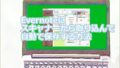GIMPを使用したときに、ファイルを保存する方法が2つあります。作業環境の保存と、作成した画像の保存ができます。今回は、フリーソフトのGIMPで保存するときの方法を紹介いたします。
GIMPの保存について
画像編集用フリーソフトのGIMPですが、次の2つの保存があります。
- GIMPの作業環境を保存する
-
作成した画像を保存する
GIMPは作業環境を保存することができます。画像編集を行っているときに、途中で保存して終了することができます。保存した作業環境を開いて、続けて作業を行うことができます。作業環境を保存すると、.xcfの拡張子で保存されます。

作成した画像を保存するには、エクスポートして保存します。エクスポートするときに、jpgやpngなどの複数のフォーマットで保存することができます。
作業環境を保存する
GIMPは作業している環境保存することができます。次に作業するときに、続けて作業ができるので便利です。
作業環境を保存するには、メニューバーの「ファイル」をクリックします。表示されたメニューで「保存」をクリックします。これで作業環境が保存されます。
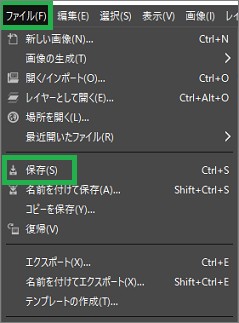
作業中で保存していない場合は、画面左上に表示されているファイル名に★が表示されます。

保存するとマークの表示が消えます。

編集した画像を保存する
編集した画像を保存する場合は、エクスポートを行います。表示されるウィンドウに沢山の項目があるので難しく感じますが簡単にエクスポートすることができます。
メニューから「エクスポート」をクリックします。
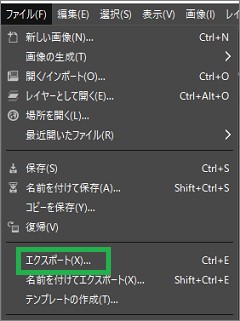
「画像をエクスポート」のウィンドウが表示されます。
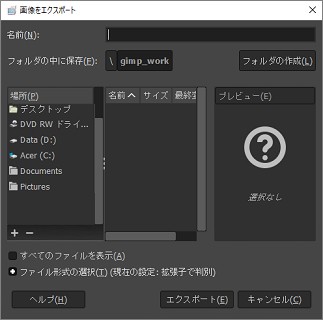
「名前」に保存する名前を入力します。フォルダの変更やフォルダを作成して保存することもできます。
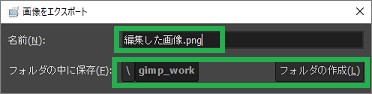
ファイル形式は「名前」で直接入力することもできますが、一覧から選択することもできます。ウィンドウの下側にある「ファイル形式の選択」をクリックします。

ファイル形式の一覧が表示されるので、選択することができます。ファイル名や拡張子の設定が完了したら、「エクスポート」をクリックします。
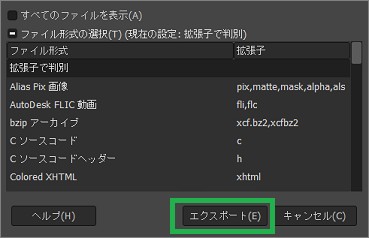
次に保存するファイル形式に対応したウィンドウが表示されます。PNG形式の場合は、次のウィンドウになります。項目が沢山ありますが、不要であれば全てチェックを外しても良いです。「エクスポート」をクリックすると、画像が保存されます。
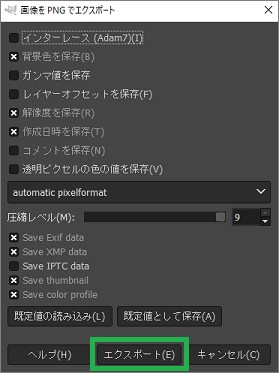
PNG形式以外にも、他のファイル形式で保存することができます。ファイル形式によって、異なったウィンドウが表示されます。JPG形式の場合は、次のウィンドウが表示されます。
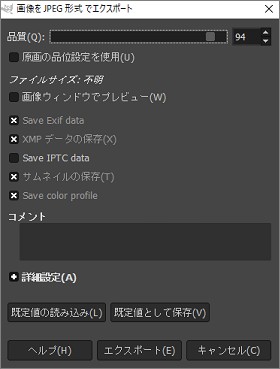
エクスポートができない場合
エクスポートができない場合、次の確認を行います。
エクスポートするときに、順番に2つのウィンドウが表示されます。2つ目のウィンドウが下に隠れることがあります。
2つのウィンドウが重なる場合があります。間違えて下の「エクスポート」を押すと、2つ目のウインドウが下に隠れてしまいます。気が付かず1つ目のウィンドウを押していると保存ができなくなります。
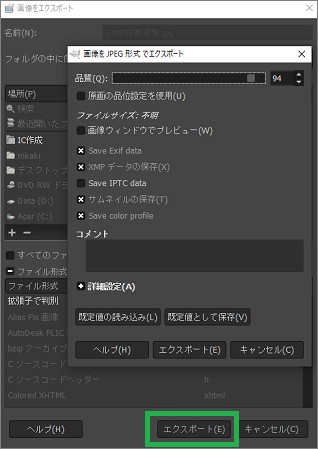
その場合は、タスクバーでGIMPのアイコンをクリックして、サムネイル表示から2つ目のウィンドウを表示することができます。
まとめ
今回は、GIMPで保存するときの方法を紹介しました。GIMPは作業環境を保存することができるので便利です。作成した画像を保存するときは、沢山の項目がありますが簡単に保存することができます。
読んでいただき、ありがとうございます。
参考になりましたら、幸いです。